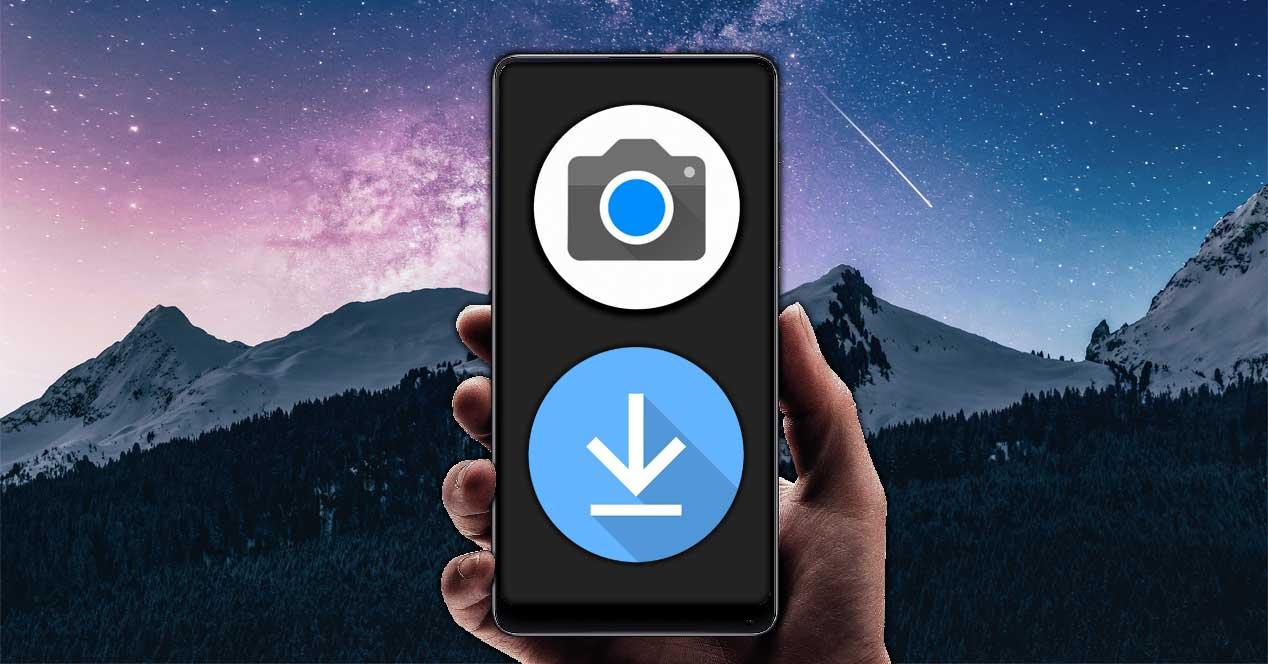La cámara del teléfono es uno de los aspectos más importantes para el usuario, aunque es importante señalar que no todo depende del hardware. Principalmente, porque existen aplicaciones como GCam que mejoran de manera notable los resultados de tu dispositivo y en esta publicación vamos a explicarte cómo instalarla en tu móvil.
En resumidas cuentas, cuando hablamos de GCam lo hacemos de la app que emplean los Google Pixel de la compañía estadounidense para hacer fotos. No obstante, gracias al trabajo de desarrolladores por parte de terceros, tenemos a nuestro alcance la posibilidad de hacer gala de ella en nuestro smartphone, así que no hay excusa para no exprimir sus capacidades.
Para qué sirve GCam
Si por algo son conocidos los dispositivos Pixel es por la maestría que muestran a la hora de tomar fotografías. Desde hace mucho la empresa de Mountain View trabaja para ofrecer unos sensores cuyas imágenes estén a la altura de los iPhone de Apple y lo cierto es que se encuentran muy parejos.
Sin embargo, aquel que no disponga de uno de sus móviles no podrá disfrutar ni del procesado de imágenes tan eficiente que lleva a cabo ni de las funciones exclusivas que trae consigo. Es por ello por lo que nació GCam de la mano de múltiples desarrolladores, quienes adaptan el código fuente de la cámara de los Google Pixel para tener el placer de descargarla en casi todos los terminales.
Dicho esto, queda claro que la finalidad de GCam es aprovechar en cualquier smartphone las ventajas exclusivas de los teléfonos de la gigante de Internet. De modo que si quieres mejorar drásticamente las fotos que haces, no hay mejor opción para ello que instalar esta app.
Todas las funciones de GCam
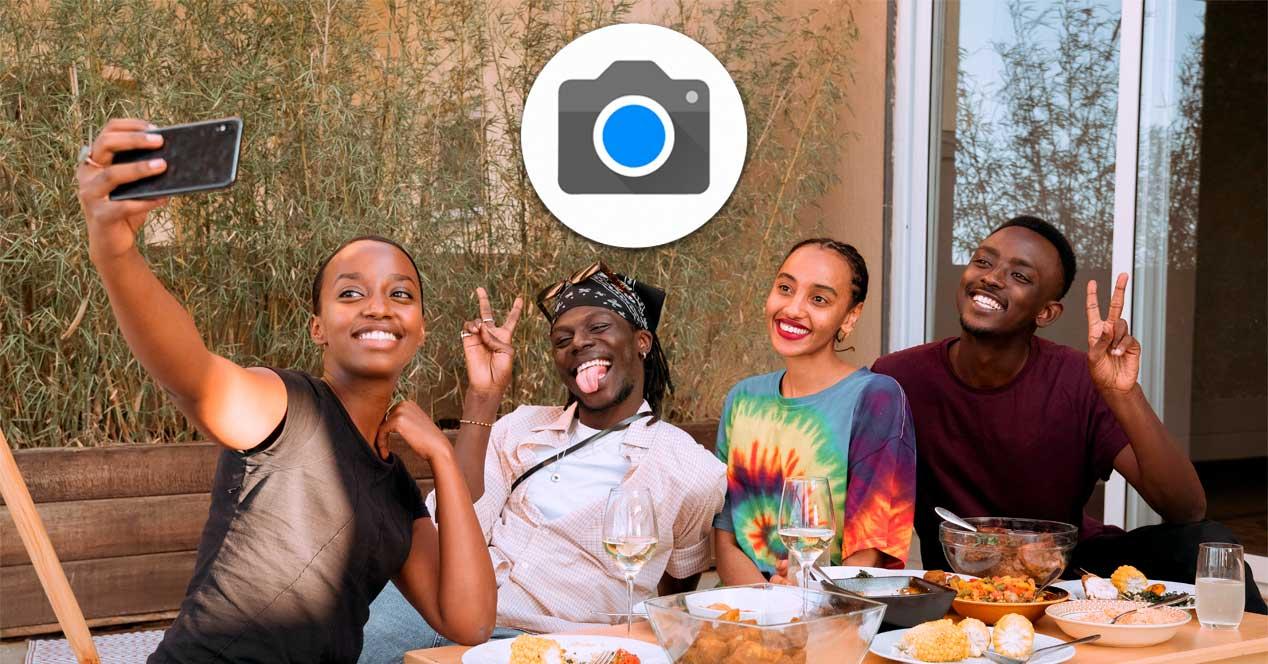
La peculiaridad de GCam es que no solo permite mejorar la calidad de las imágenes que hacemos con la cámara, sino que también incluye multitud de funciones de mucho interés para los usuarios. De modo que vas a tener el placer de obtener capturas variadas, únicas e impresionantes debido a las modalidades que esconde.
Eso sí, es importante indicar que es posible que no todas estas opciones se encuentren disponibles para su uso. La compatibilidad de la versión de GCam juega un papel fundamental en este sentido, pues hay dispositivos que pueden no funcionar adecuadamente o no disfrutar de funcionalidades exclusivas como las que exponemos a continuación.
Modo Visión nocturna
Todos conocemos el modo noche que integran prácticamente la totalidad de los terminales y que permite obtener fotos óptimas en escenarios nocturnos. Lo cierto es que resulta de gran utilidad en muchas situaciones, pero hay ocasiones en las que no es tan efectivo como debería y justo por esta razón el modo Visión nocturna de la app de Google es ideal para ello.
Gracias a esta modalidad lograrás incrementar la calidad de las capturas hechas de noche, ya que el sistema elimina el ruido de forma significativa, al mismo tiempo que conserva unos colores más afines a la realidad. Si bien es aconsejable echar el guante a un trípode para que los resultados sean perfectos, aunque también puedes emplear otro tipo de soporte que mantenga firme el móvil.
Modo astrofotografía
Otra de las opciones llamativas de GCam está relacionada en parte con el anterior, puesto que también es indispensable en imágenes nocturnas. El modo Astrofotografía está pensado para fotografiar el cielo estrellado con todo lujo de detalles. La noche es complicada para los sensores de los smartphones y más aún cuando se trata de estrellas.
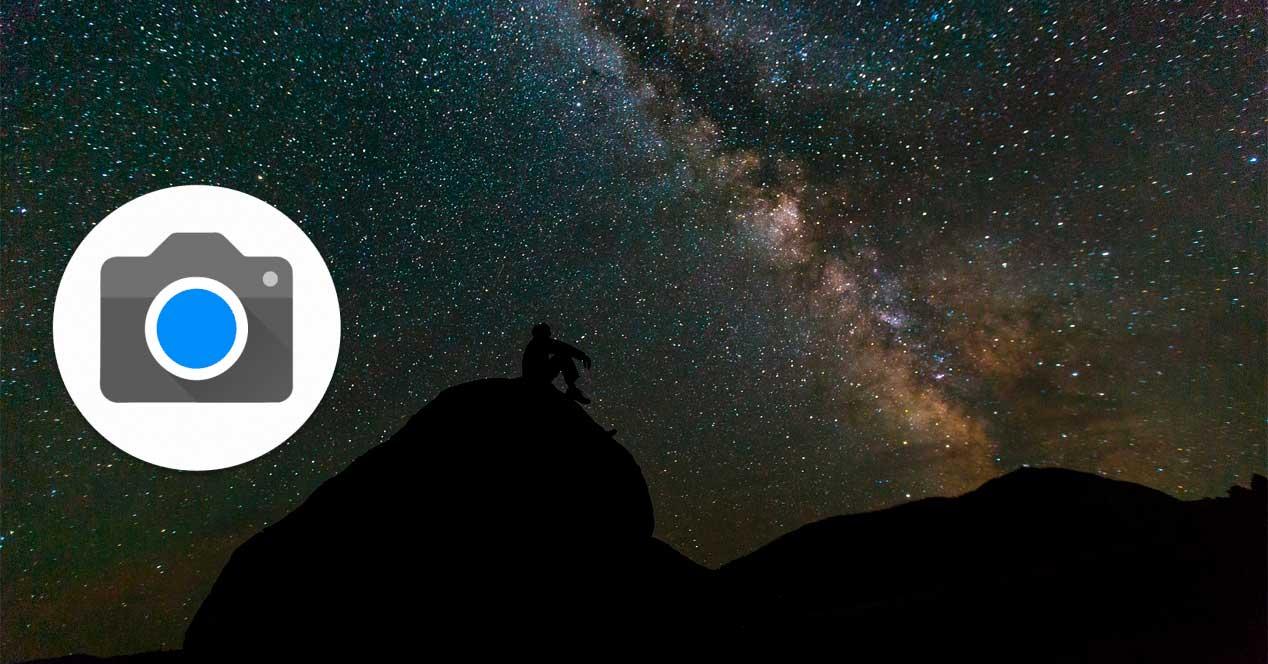
Las condiciones no son favorables y es habitual presenciar la aparición de ruido. Para solventar esta cuestión hay que aumentar la exposición y por este motivo es recomendable acudir a un trípode. De lo contrario, las oscilaciones al agarrar el terminal acabarán reflejándose en la imagen. En este sentido, Google ha sido capaz de crear este modo, el cual tiene la capacidad de ejecutar 15 fotos en un tiempo de exposición de unos 16 segundos.
Modo Zoom de súper resolución
Antes de entrar en profundidad en este apartado es necesario señalar que esta característica depende del smartphone utilizado y su potencial de aumento en sus lentes. El modo Zoom de súper resolución es una propiedad que promete unas fotos nítidas y repletas de detalles pese a la lejanía.
GCam se encarga de forzar el aumento de la cámara para mejorar el resultado final. Además, es una función que permanece activa en todo momento, así que tan solo tienes que hacer zoom y presenciar la captura.
Fotos esféricas
Seguro que más de una vez has sacado provecho del modo panorámico para obtener una imagen más amplia de un paisaje u otro elemento. Una prestación bastante útil en determinadas situaciones, pero que no da mucho juego.
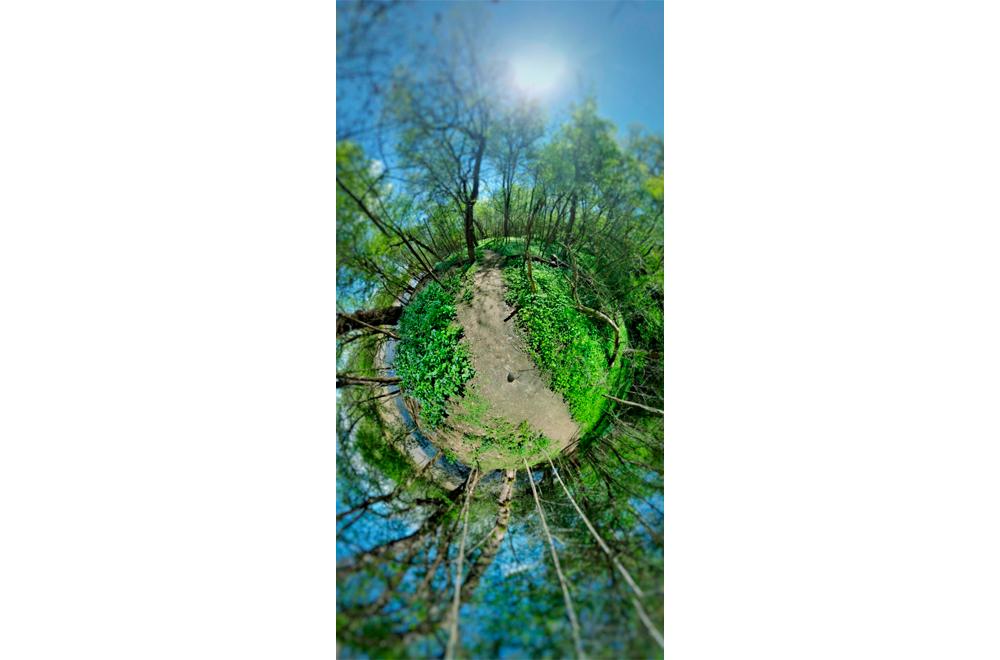
Con el modo Foto esférica de GCam puedes ser partícipe de capturas en 360 grados muy originales. En algunos teléfonos puede no funcionar del todo bien debido a la optimización del sistema, así que compruébalo antes de llevarte la sorpresa al intentarlo. Tan solo debes seguir las indicaciones que muestra la pantalla y conseguirás una imagen esférica.
Enfoque de seguimiento
Antes de realizar una fotografía es necesario enfocar al sujeto para que el resultado sea el mejor posible. De lo contrario, es bastante probable que el desenfoque arruine por completo nuestra intención. El inconveniente es que enfocar a los elementos en movimiento es algo complicado, aunque el seguimiento de enfoque nos ayuda a corregir estas situaciones.
La cámara de Google ofrece un sistema de seguimiento de enfoque mejorado que perfecciona la profundidad de campo para no perder el encuadre. Es una opción que aparece dentro de los ajustes de la propia aplicación.
HDR+
Esta es una característica presente también en casi todos los lanzamientos actuales y cuya finalidad es conseguir una captura ideal combinando varias imágenes con diferentes exposiciones en una sola.
El modo HDR+ de GCam es más especial que el resto, ya que logra un resultado de mucho mayor nivel con tonos muy naturales y detalles precisos. Claro está, hay ocasiones en las que no es recomendable su uso, como al hacer fotos en movimiento o en escenarios excesivamente luminosos.
Cómo instalar GCam en tu smartphone
Ahora que ya conoces lo básico sobre la app de los Google Pixel, es el momento de conocer el proceso para instalar GCam en tu dispositivo. Ojo, porque solo es compatible con procesadores Snapdragon y MediaTek generalmente, salvo algunas excepciones. Por lo que algunos modelos de Samsung no podrán presumir de ella, un rasgo que también comparte Huawei.
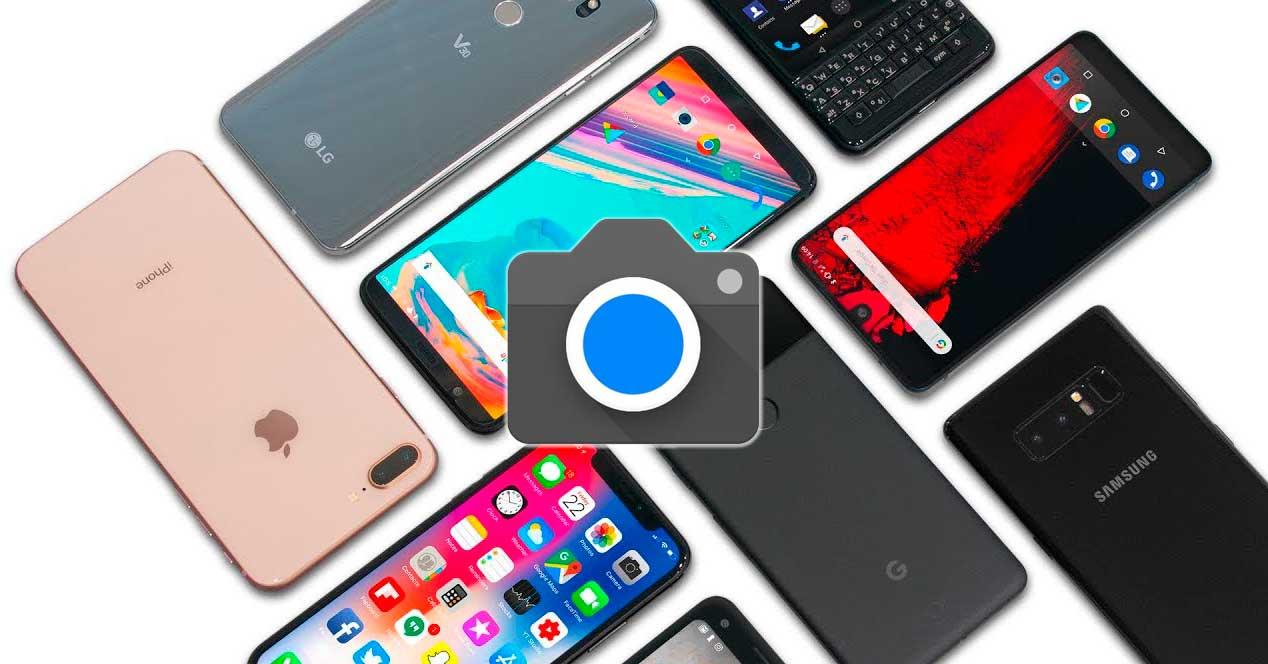
Además, tal y como hemos mencionado, hay versiones que no son compatibles con todos los móviles, así que no te alarmes si no funciona en un primer momento. De todos modos, aquí te ofrecemos dos formas de conseguir la aplicación y la segunda te garantiza la mejor versión para tu modelo.
Compatibilidad de GCam
Siendo conscientes de lo que te acabamos de decir, el primer y único requisito previo para descargar GCam es que tu teléfono inteligente sea compatible, no con la aplicación, sino con con la API de Camera2. Por lo tanto, en vez de fijarnos en el modelo que tenemos entre manos o en su procesador, podemos comprobar si nuestro smartphones es compatible con esta API por medio de una app.
Instala la aplicación que puedes descargar sin pagar nada desde el enlace superior y, concédele los permisos necesarios para que funcione bien. Por lo general, necesitará acceder a la información del dispositivo y sus componentes. Una vez que la ejecutes, te encontrarás con varias pestañas. Acude a la que informa del soporte de hardware, donde encontrarás con cinco niveles de soporte diferentes: heredado, externo, limitado, completo y nivel 3. Si ves un ticket verde a su lado, significa que tu móvil tiene ese nivel de soporte.
Si tienes soporte completo o nivel 3, podrás usar GCam sin problemas en tu smartphone, aunque también es posible que puedas utilizarla, aunque no con todas las funciones al 100%, si la aplicación muestra que tienes un soporte limitado.
Busca la APK de GCam
El método más aparatoso pasa por buscar la versión de manera manual. Para ello dispones de plataformas como la de Celso Azevedo, uno de los desarrolladores de la adaptación de GCam, donde puedes encontrar recomendaciones en función de la versión de Android de tu smartphone. Asimismo, puedes introducir en el buscador “Celso Azevedo” junto al nombre de tu terminal y pulsar sobre la opción correspondiente. Esto evitará que navegues sin rumbo a lo largo de toda la página web.
El inconveniente es que probablemente tengas que instalar una configuración específica (archivos XML) cuyo proceso es algo complejo, así que vamos a explicarlo en unos sencillos pasos. Lo primero es descargar la configuración que aparece justo debajo del enlace de descarga del programa. Una vez la tengas, continúa con lo siguiente:
- Abre GCam y accede a los ajustes desplegando la pestaña superior.
- Pulsa en la opción “Configuraciones” y selecciona “Guardar”.
- Mueve el archivo descargado a la carpeta Configs o Configs7 que hay dentro de la carpeta GCam.
- Vuelve a la aplicación y toca en repetidas ocasiones al lado del botón de disparo. Escoge el archivo en cuestión.
Utiliza GCamator
La vía más fácil para instalar GCam en tu móvil es acudir a una aplicación por parte de terceros conocida como GCamator. El objetivo de este software es bastante sencillo, puesto que simplemente se encarga de ofrecer la versión más estable para tu modelo y lo mejor es que está disponible de manera gratuita en Google Play Store.
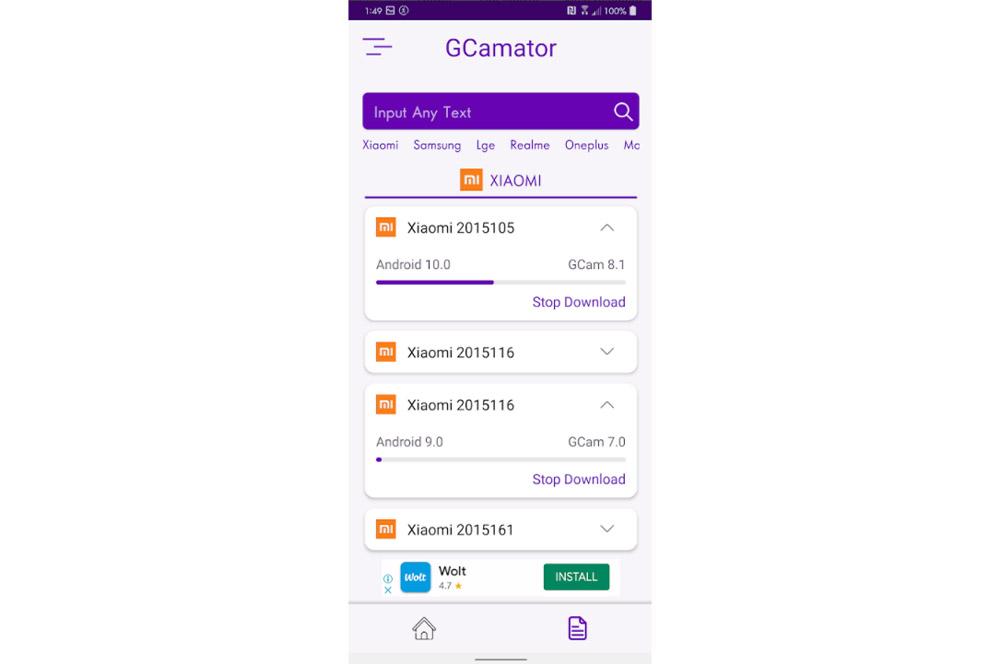
Eso sí, recuerda que la versión más estable no tiene por qué incluir todas las funciones, pero sí que gozará de un rendimiento idóneo. La decisión es toda tuya, así que piensa si prefieres un mayor número de opciones o que la aplicación no experimente ningún tipo de fallos.
Basta con abrir GCamator y el sistema nos indicará nuestro dispositivo junto a la mejor versión. Pulsa en la flecha para desplegar la ventana y selecciona “Start Download”. Espera a que finalice el proceso y comienza a experimentar la fotografía computacional.